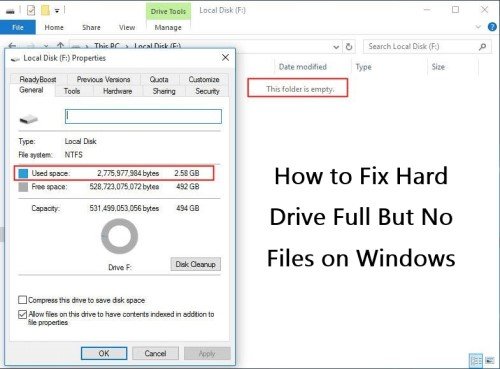Pregunta"Hoy me he enfrentado a un nuevo problema que todos los archivos .exe y documentos en mi portátil de repente se convierte en cero bytes y no pueden ser abiertos y utilizados por mí nunca más y yo ni siquiera tenía copia de seguridad de estos archivos y documentos. Entonces, ¿qué debo hacer para la recuperación de estos archivos de 0 bytes?"
Así que, después de ver este caso y muchos más iguales, esperemos que este artículo les ayude a entender completamente lo que son los archivos de byte cero, lo que causa estos archivos y cómo podemos recuperar archivos de byte 0 y restaurar archivos de byte cero con la ayuda de software y sin software.

- Parte 1: Visión general de los archivos de 0 bytes
- Parte 2: ¿Cómo recuperar archivos de bytes cero en Windows 11/10/8/7 con la ayuda de software de recuperación de datos?HOT
-
Parte 3: ¿Cómo Recuperar Archivos de Byte Cero en Windows 11/10/8/7 Sin Software?
- Solución 1: Re-cargar, Re-descargar, Re-enviar Archivos
- Solución 2: Utilizar la Utilidad Zip Normal
- Solución 3: Mostrar Archivos Ocultos
- Solución 4: Recuperar Archivos de 0 Bytes Utilizando Herramientas Antivirus
- Solución 5: Intente Solucionar el Problema de los Archivos de 0 Bytes Utilizando el Símbolo del Sistema
- Solución 6: Restaurar Archivos de 0 Bytes Manualmente Cambiando la Extensión del Archivo
- Preguntas Frecuentes
Parte 1: Visión general de los archivos de 0 bytes
1.1 ¿Qué significan los archivos de 0 bytes?
Los archivos de 0 bytes son básicamente los archivos que están dañados debido a varias razones como virus o debido a la razón de no cargar o descargar el archivo correctamente, etc. Estos archivos tienen nombre, pero no contienen ningún dato y ni siquiera son legibles. En palabras simples estos archivos ya no se pueden utilizar por lo que, si queremos volver a tener acceso a estos archivos y utilizarlos, tenemos que recuperar archivos de bytes cero con la ayuda de software o sin software.
1.2 ¿Por qué un archivo se convierte en 0 bytes?
Como sabemos que todos los archivos tienen algunos datos que se encuentran en los bytes, kilobytes o megabytes. Si los archivos de repente se convierten en 0 bytes a menos que tener datos escritos que es un problema y ahora, voy a decirle algunas razones que por qué estos archivos de repente se convierten en 0 bytes.
- Apagado incorrecto o pérdida de energía: Si su ordenador se apagó mientras está escribiendo datos en un archivo que este archivo se dañará, y no puede ser legible.
- Virus o software malicioso: Si su ordenador tiene cualquier tipo de virus o cualquier software que tenga cualquier tipo de virus que estos virus pueden dañar sus archivos y hacer que los archivos de 0 bytes.
- Transferencia, carga y descarga inadecuada de archivos: Estos archivos de 0 bytes también pueden ser causados debido a una incorrecta transferencia, carga o descarga de archivos. Por lo tanto, se aconseja comprobar siempre que sus archivos se han cargado o descargado correctamente.
- Archivos con nombres largos: Esto también puede ser causado debido a la razón de nombrar estos archivos con nombres extremadamente largos. Por lo tanto, se aconseja nombrar los archivos con nombres cortos.
- Particiones dañadas: Si guardamos los archivos en una partición del ordenador que está dañada entonces estos archivos de 0 bytes llegarán a existir.
- No expulsar antes de extraer los dispositivos de almacenamiento externo: Si no expulsar estos dispositivos de almacenamiento externo antes de retirar estos dispositivos que esto también puede convertirse en la causa de los archivos de 0 bytes. Por lo tanto, se aconseja siempre expulsar el dispositivo antes de retirarlo.
Parte 2: ¿Cómo recuperar archivos de bytes cero en Windows 11/10/8/7 con la ayuda de software de recuperación de datos?
Por lo tanto, para recuperar archivos de byte cero tenemos que utilizar el software de recuperación de datos y tenemos numerosos softwares para este fin, pero siempre debemos utilizar el mejor software que sobresale en este tipo debido a su gran cantidad de características. Le recomiendo que utilice el Tenorshare 4DDiG data recovery debido a sus siguientes características.
- Facilidad de uso: La interfaz de este software está bien diseñada y es de tal manera que podemos tener acceso a todas sus características fácilmente y es fácil de usar.
- Todo en una solución: Este software puede recuperar cualquier dato de pc/portátil, dispositivo interno o externo.
- También puede recuperar cualquier tipo de datos que, en forma de imágenes, vídeos, documentos, o audios.
- Puede recuperar archivos sin importar cómo se perdieron ya sea debido a cualquier accidente o cualquier tipo de ataque de virus.
- Accesible en Windows 11/10/8/7: Este software 4DDiG se puede acceder fácilmente en estas ventanas.
Ahora utilizaremos el software 4DDiG para recuperar archivos de 0 bytes. Que es en los siguientes tres sencillos pasos.
Para PC
Descarga Segura
Para MAC
Descarga Segura
- Seleccionar un Disco Local
- Escanear el disco local
- Previsualizar y recuperar archivos de 0 bytes
Después de la instalación del software 4DDiG y el lanzamiento del software, nos dirigimos a la interfaz de este software y en el que tenemos la recuperación de datos y opciones avanzadas. Aquí simplemente seleccionamos un disco local donde se encuentran 0 bytes de archivos para la pérdida de datos.

4DDiG entonces escanea el disco local seleccionado para la búsqueda de los archivos que se pierden y todos los datos que se pierden de los archivos de 0 bytes. Puede detener la exploración en cualquier momento si encuentra los archivos que está buscando. Y también podemos encontrar archivos de la lista de categorías que nos proporciona este software como archivos borrados, ubicación perdida, archivos existentes, etc. También nos ayuda a cambiar las vistas de los archivos para encontrar archivos que sean imágenes, audio, vídeo, etc.

Después de encontrar los archivos sólo tiene que previsualizarlos y simplemente recuperarlos en una ubicación segura, y se aconseja recuperar estos archivos en otro disco local no en el mismo disco local desde el que se encuentran estos archivos de 0 bytes.

Parte 3: ¿Cómo Recuperar Archivos de Byte Cero en Windows 11/10/8/7 Sin Software?
Ahora voy a discutir algunas soluciones para la recuperación de archivos de 0 bytes sin la ayuda de software de recuperación de datos.
Solución 1: Re-cargar, Re-descargar, Re-enviar Archivos
La solución es simplemente volver a subir, volver a descargar y volver a enviar los archivos que de repente se convierten en archivos de 0 bytes. Esto es causado por la subida y descarga incorrecta de archivos por lo que si lo hacemos de nuevo lo más normal es que se solucione nuestro problema. Esto se puede explicar con un simple ejemplo cuando un médico envía a cualquier paciente imágenes de su chequeo. Entonces a veces el enlace caduco debido a un envío incorrecto de los archivos por lo que el médico debe volver a enviar esos archivos.
Paso 1: Tiene que comprobar los registros anteriores en los que ha enviado esos archivos al paciente.
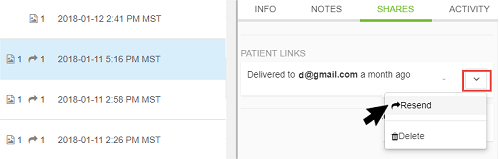
Paso 2: Ahora hay que comprobar si el enlace está caducado o no.
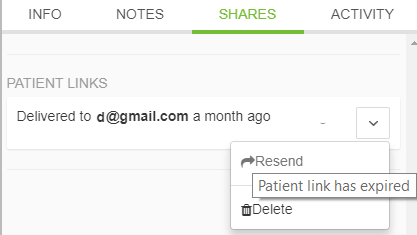
Paso 3: Ahora el médico tiene que volver a enviar esos archivos al paciente para recuperar los archivos de byte cero.
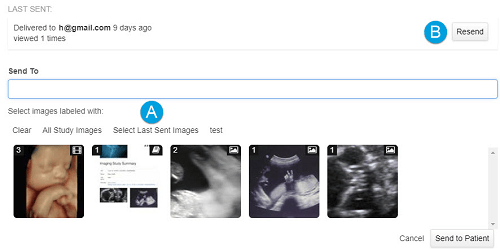
Pero su inconveniente es que simplemente reenviando y volviendo a cargar los archivos los archivos de 0 bytes no pueden ser recuperados todo el tiempo porque los archivos de 0 bytes pueden ser causados por algunas otras razones ya que los archivos de 0 bytes tienen múltiples razones para ocurrir.
Solución 2: Utilizar la Utilidad Zip Normal
A veces el problema de los archivos de 0 bytes se debe a no utilizar las herramientas correctas zip para la apertura de estos archivos, así que simplemente tenemos que utilizar las herramientas correctas zip y este problema será resuelto.
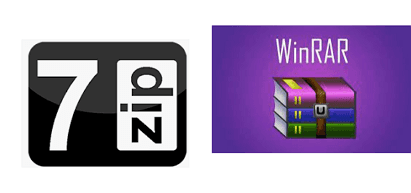
Solución 3: Mostrar Archivos Ocultos
Para recuperar archivos de 0 bytes a veces sólo tenemos que seguir unos sencillos pasos para hacer visibles de nuevo los archivos ocultos.
Paso 1: En primer lugar, vaya a la barra de tareas y desde su seleccione ver para ver la configuración avanzada.
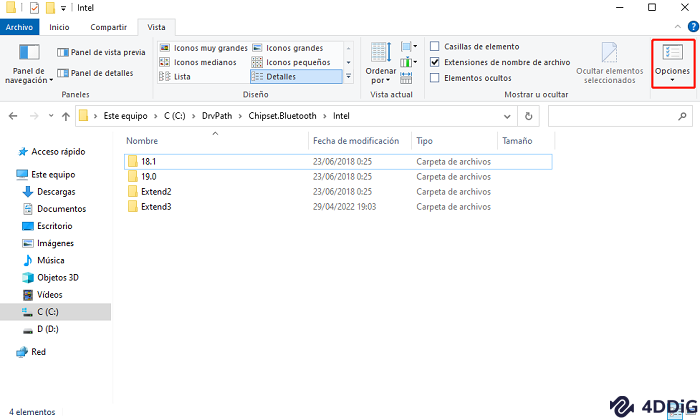
Paso 2: Y el siguiente paso es en esta sección de vista solo tenemos que seleccionar la opción de mostrar archivos ocultos, carpetas y unidades y es la solución de recuperación de archivos de 0 bytes.
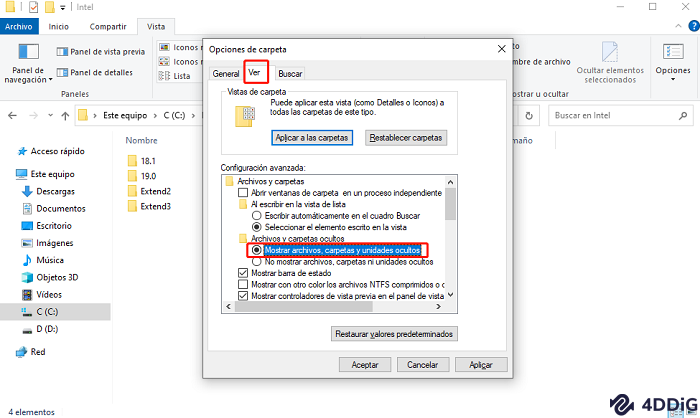
Solución 4: Recuperar Archivos de 0 Bytes Utilizando Herramientas Antivirus
Para la recuperación de archivos de bytes cero en Windows 10 puede utilizar cualquier antivirus en su ordenador para ejecutar la exploración y por la exploración puede detectar el problema y simplemente recuperar archivos de bytes cero. A veces el antivirus no puede detectar los problemas de los archivos de 0 bytes y no puede recuperar completamente los archivos de 0 bytes por lo que esta solución no es aconsejable.
Solución 5: Intente Solucionar el Problema de los Archivos de 0 Bytes Utilizando el Símbolo del Sistema
También podemos recuperar archivos de 0 bytes con la ayuda del símbolo del sistema realizando unos sencillos pasos.
Paso 1: En primer lugar, hay que pulsar la tecla "Windows" y R para abrir el cuadro de diálogo ejecutar y escriba cmd o símbolo del sistema y pulse enter.
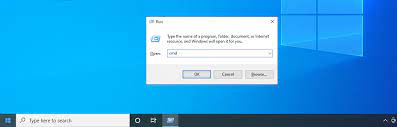
Paso 2: Ahora tenemos que escribir "chkdsk/f g:" sin las comillas y pulse enter.
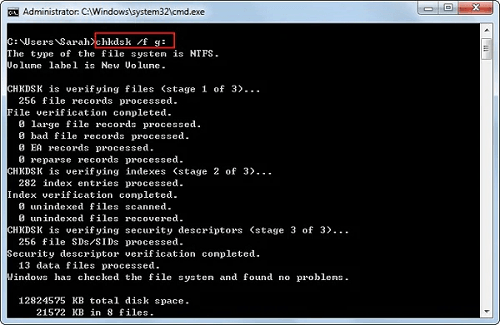
Paso 3: Ahora el símbolo del sistema empezará a procesar y después de procesar recuperará los archivos de 0 bytes.
Solución 6: Restaurar Archivos de 0 Bytes Manualmente Cambiando la Extensión del Archivo
Podemos recuperar archivos de 0 bytes siguiendo unos sencillos pasos.
Paso 1: Primero tiene que hacer clic en el disco y abrir propiedades.
Paso 2: A continuación, haga clic en herramientas y, a continuación, haga clic en comprobar ahora. Después de que el disco de verificación cuadro de diálogo aparecerá a continuación, haga clic en iniciar ahora.
Paso 3: Una vez completado este proceso entonces abra la partición del disco duro y pulse en campo de dirección y escriba "FOUND.000" sin las comillas y pulse enter.
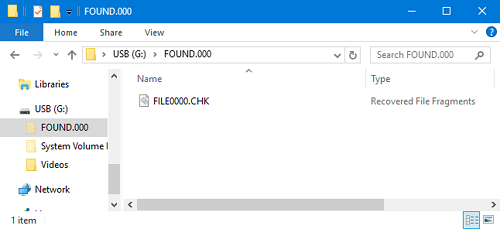
Paso 4: Ahora puede renombrar el archivo y cambiar la extensión del archivo con el mismo formato y guardar el archivo.
Preguntas Frecuentes
1. ¿Cómo Puedo Restaurar Archivos de 0 Bytes?
En este artículo se proporcionan dos soluciones sobre cómo recuperar archivos de 0 bytes, una es la solución con la ayuda de software y la otra es la solución sin la ayuda de software de recuperación de datos, pero en aras de la seguridad y la fiabilidad, le recomendamos que utilice un software profesional de recuperación de datos para resolver el problema, como el uso de Tenorshare 4DDiG.
2. ¿Cómo Recuperar un archivo eliminado por un Virus 0 KB?
Si desea eliminar el virus 0 kb entonces tiene que utilizar el antivirus instalado en su pc o portátil y escanear la unidad haciendo esto el antivirus recuperará el virus 0 kb de su ordenador.
3. ¿Cómo Recuperar Archivos de 0 Bytes en Android?
Puede recuperar fácilmente archivos de 0 bytes transfiriendo estos archivos a la tarjeta SD de su sistema Android. Digamos que tiene que conectar esta tarjeta SD a su ordenador con la ayuda de un lector de tarjetas, inicie Tenorshare 4DDiG en su ordenador y utilícelo para recuperar sus archivos perdidos de 0 bytes en Android. Después de la recuperación, puede transferir estos archivos en su Android de nuevo con sólo poner la tarjeta SD de nuevo a su Android.
4. ¿Cómo Recuperar Archivos de 0 Bytes en Excel?
Como se mencionó anteriormente en esta guía, Tenorshare 4DDiG es un software de recuperación de datos que tiene todas las soluciones, lo que significa que este único software tiene tantas características que puede recuperar archivos de 0 bytes de su PC con cualquier ventana, no sólo de PC, pero también es compatible para su uso en Mac, si desea recuperar archivos de 0 bytes en Excel, puede intentar utilizar este software 4DDiG.
Conclusión
Las preguntas anteriores son las más planteadas por los usuarios sobre la recuperación de archivos de 0 bytes, por lo que en este artículo se mencionan dos partes sobre cómo recuperar archivos de 0 bytes o no con la ayuda de un software de recuperación de datos, pero desde la perspectiva de la comodidad y facilidad de uso, la segunda parte sobre cómo recuperar archivos de 0 bytes con la ayuda de un software de recuperación de datos es una muy buena elección. Tenorshare 4DDiG, un software de recuperación de datos puede recuperar fácilmente archivos de 0 bytes. Por otro lado, si utiliza la parte 3 sobre cómo recuperar archivos de 0 bytes sin software, estas soluciones no siempre son efectivas porque hay muchas razones por las que aparecen los archivos de 0 bytes, estas soluciones se dedican a una de las razones para la recuperación de archivos de 0 bytes, por lo que este es el principal inconveniente de estas soluciones. Por lo tanto, le recomendamos que utilice siempre el software de recuperación de datos Tenorshare 4DDiG para este trabajo y no sólo para este en particular, porque este software tiene muchas funciones que ofrecer.